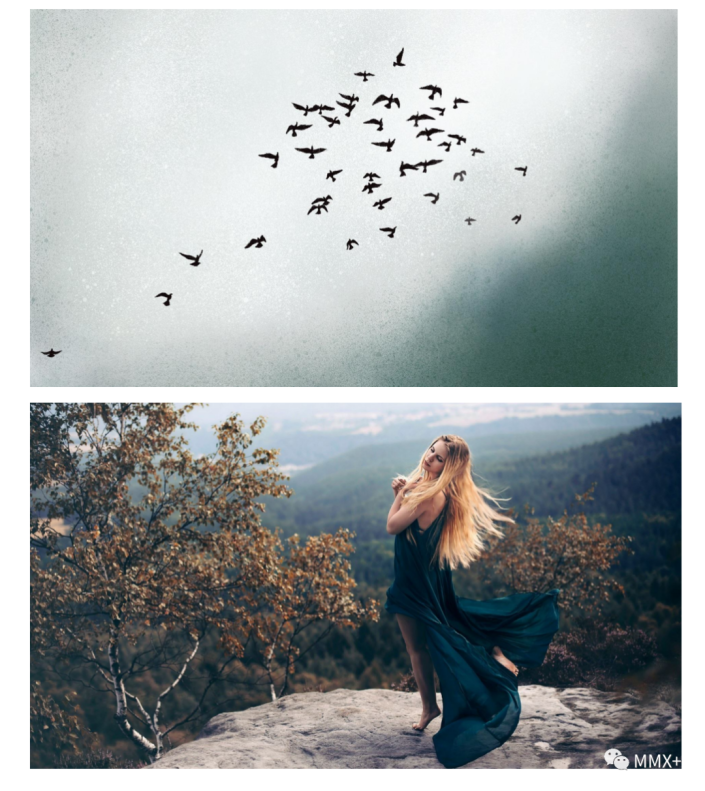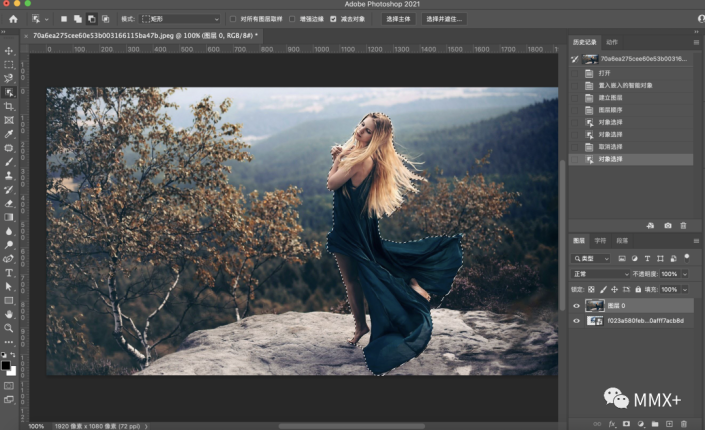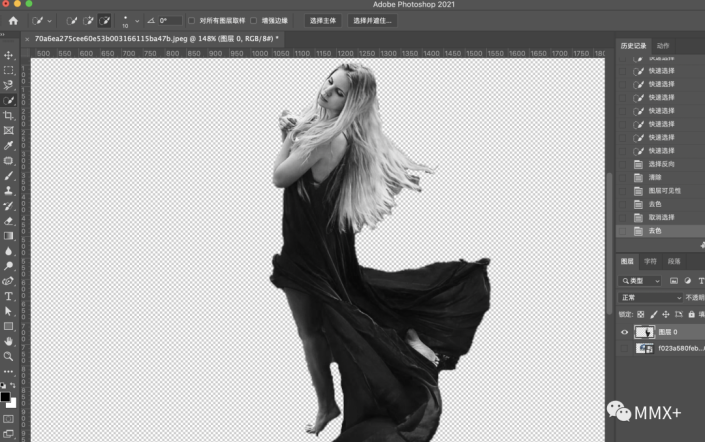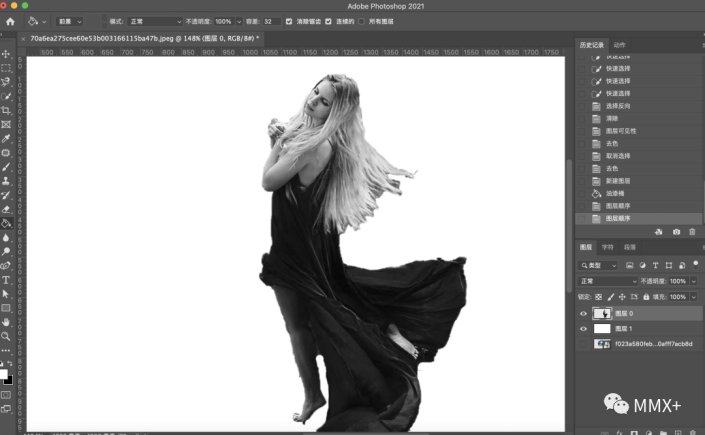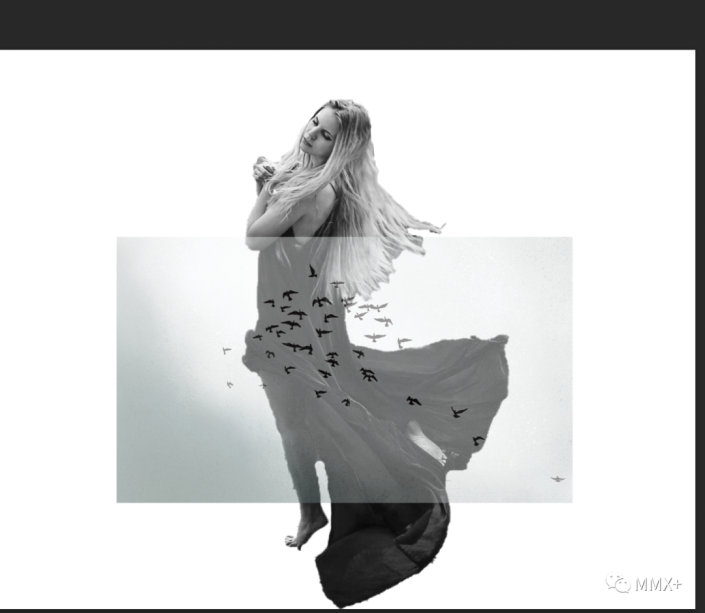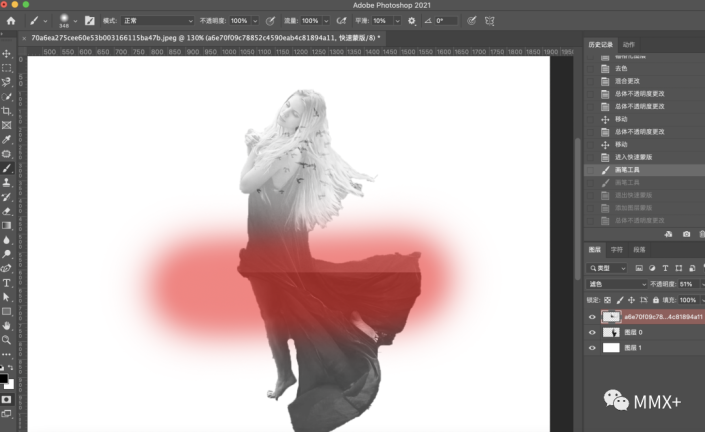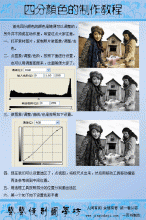重曝效果,制作跳舞人物双重曝光效果照片(4)
来源:公众号
作者:计算机公共课
学习:14383人次
今天,胶片的时代已经远去,但胶片材料独有的物理特质创造出的艺术形式,仍然可以通过今天的数码技术得以延续。双重曝光就是其中之一,极美且震撼。著名摄影师莫里斯尤其钟爱此种方式,今天就带大家体验莫里斯崇尚的美——双重曝光如何在ps后期中实现。
效果图:
操作步骤:
step1
进行曝光合成的两张照片。
对人物主体进行抠图,选用对象选择工具选出主体后,用快速选择工具精细修改。
step3
对人物进行去色处理;
方法有二
1)图像-调整-去色
2)shift+ctrl+u
step4
建立一个纯色背景图层置于人物下方。
step5
将风光图层移动到人物上方,调整透明度为百分之五十左右,移动图层相对位置进行尝试。
step6
移动到合适的位置后,对风光图层采用上述相同的步骤进行去色处理。
step7
建立蒙版http://www.16xx8.com/tags/38847/消除下部突兀的横线;这里采用羽化程度较大即硬度较小的画笔,在横线处涂抹,在风光图层建立蒙版
完成:
稍作裁剪,双重曝光的合成就完成啦!
学习 · 提示
相关教程
关注大神微博加入>>
网友求助,请回答!
 想学更多请访问www.16xx8.com
想学更多请访问www.16xx8.com